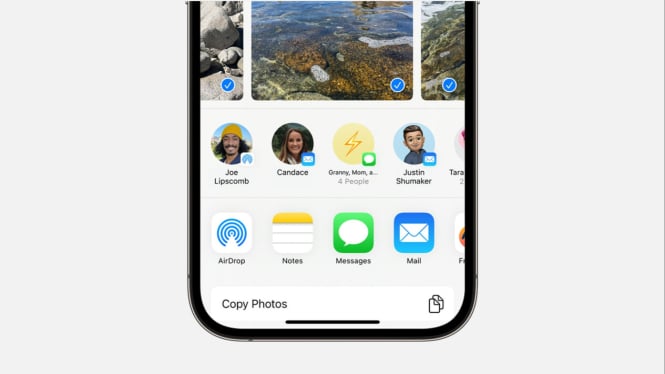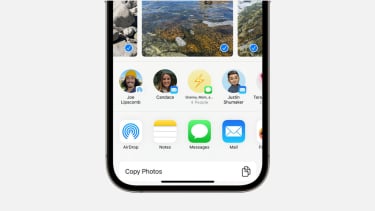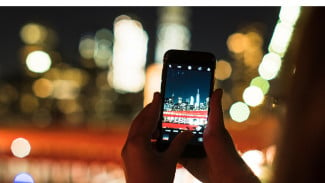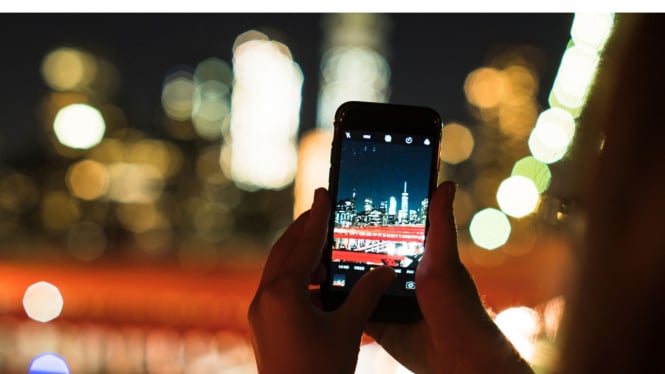AirDrop iPhone Tidak Muncul? Ini Cara Jitu Mengatasinya Tanpa Ribet!
- Apple Support
Digital – AirDrop merupakan fitur favorit para pengguna iPhone karena memungkinkan kita berbagi file antar perangkat Apple dengan cepat dan praktis, tanpa kabel, tanpa ribet. Tapi, bagaimana jika tiba-tiba AirDrop tidak muncul di iPhone kamu? Wah, tentu bikin panik, apalagi kalau sedang butuh transfer file penting!
Tenang, artikel ini akan mengulas tuntas cara mengatasi AirDrop yang tidak muncul atau hilang di iPhone kamu, lengkap dengan penyebab dan tips solusinya. Simak sampai tuntas ya!
Kenapa AirDrop Bisa Tidak Muncul di iPhone?
Sebelum masuk ke cara mengatasinya, penting untuk tahu beberapa penyebab kenapa AirDrop bisa tidak terlihat:
- AirDrop dimatikan atau berada dalam mode “Receiving Off”
- Bluetooth atau WiFi belum aktif
- iPhone dalam mode Low Power Mode (Mode Daya Rendah)
- Sistem iOS mengalami bug atau glitch sementara
- Pengaturan Kontrol Privasi membatasi AirDrop
- AirDrop dinonaktifkan lewat Screen Time atau pembatasan perangkat
Cara Mengatasi AirDrop Tidak Muncul di iPhone
Berikut ini adalah langkah-langkah yang bisa kamu coba satu per satu:
1. Pastikan Bluetooth dan WiFi Aktif
AirDrop hanya bisa bekerja jika Bluetooth dan WiFi aktif. Buka Control Center (usap dari pojok kanan atas layar), lalu nyalakan ikon Bluetooth dan WiFi.
2. Cek Mode AirDrop
Masih dari Control Center, tekan dan tahan panel konektivitas, lalu pilih ikon AirDrop. Pilih "Everyone" atau "Contacts Only" agar perangkat lain bisa menemukan iPhone kamu.
3. Matikan Mode Daya Rendah
Low Power Mode bisa menonaktifkan fitur-fitur tertentu. Pergi ke Settings > Battery, lalu matikan opsi "Low Power Mode".
4. Restart iPhone
Kadang bug kecil bisa teratasi hanya dengan me-restart iPhone. Tekan dan tahan tombol daya sampai muncul slide untuk mematikan, lalu hidupkan kembali.
5. Cek Screen Time dan Restriction Settings
Masuk ke Settings > Screen Time > Content & Privacy Restrictions. Pastikan AirDrop tidak dibatasi atau dinonaktifkan di sini.
6. Update iOS ke Versi Terbaru
Apple sering merilis perbaikan bug melalui update iOS. Pergi ke Settings > General > Software Update dan instal versi terbaru jika tersedia.
Tips Tambahan agar AirDrop Selalu Siap Pakai
- Selalu aktifkan Bluetooth dan WiFi saat ingin menggunakan AirDrop.
- Gunakan “Contacts Only” untuk keamanan, tapi pilih “Everyone” jika berbagi dengan perangkat baru.
- Hindari penggunaan VPN atau aplikasi firewall yang bisa mengganggu koneksi AirDrop.
AirDrop adalah salah satu fitur canggih di iPhone yang sangat berguna, dan tentu akan bikin kesal kalau tiba-tiba tidak muncul. Tapi dengan mengikuti langkah-langkah di atas, kamu bisa dengan mudah mengatasi masalah ini tanpa perlu ke service center.
Selalu pastikan sistem iOS kamu diperbarui, dan jangan lupa cek pengaturan AirDrop secara berkala agar fitur ini selalu siap digunakan kapan pun dibutuhkan.